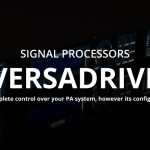SUNLITE SUITE3を立ち上げてみよう
- 2019.09.26
- チュートリアル
- nicolaudie, SUNLITE SUITE3
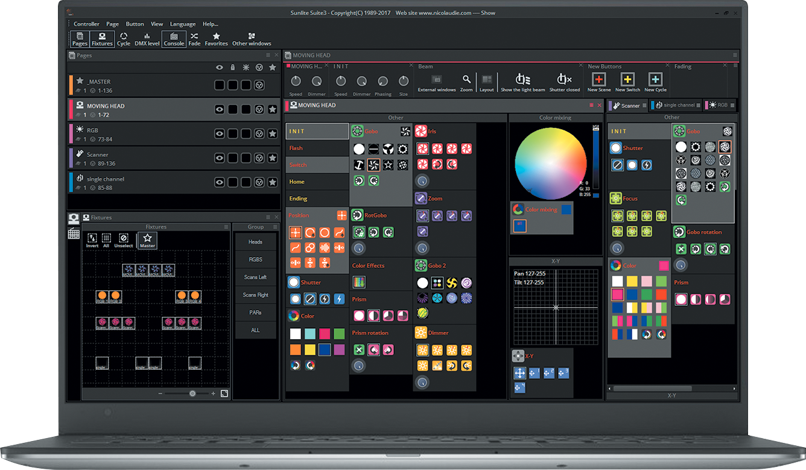
こんにちは!サテライト齋藤です。
今回から少しづつSUNLITE SUITE3のソフトの説明に移っていきたいと思います。
以前の記事はこちら
SUNLITE SUITE3対応インターフェイスについて
SUNLITEインターフェイスの登録方法
そもそもSUITE2とSUITE3は何が違うのか?!
色々と小さな違いはございますが、一番の違いといたしまして
SUITE2のESAY SHOWの機能がSUITE3のCYCLEの機能にまとめられた点です!!
えっ!そもそもEASY SHOWって。。。という方もいらっしゃると思いますので、少しずつ当ブログでご紹介できたらと思います。
今回から、SUITE3を立ち上げてみてどのように使うのかご説明していきたいと思います。
今回の記事ではメイン画面の触りから始めていきます
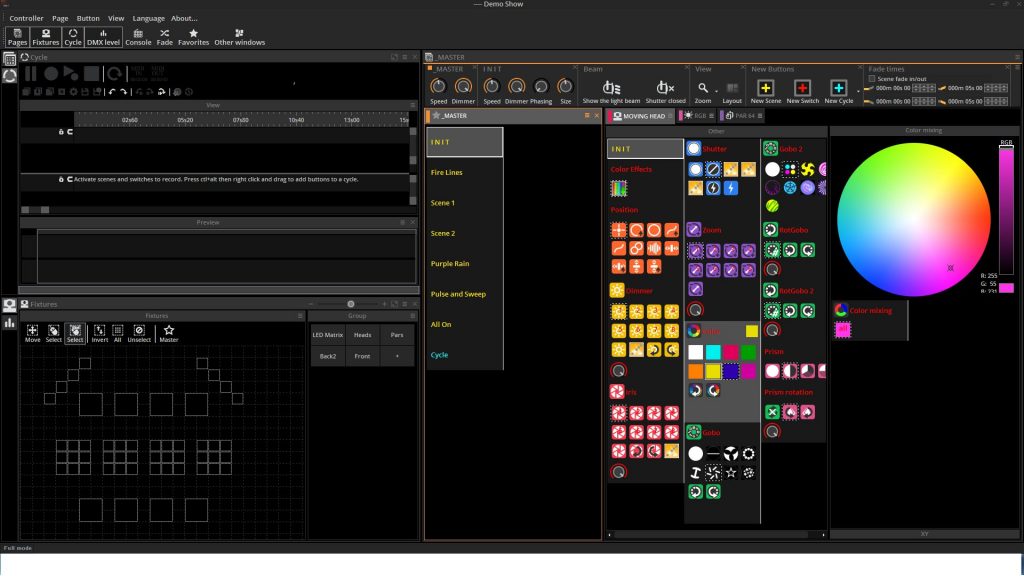
こちらがSUITE3の操作のメイン画面となります。
一見すると照明卓のフェーダーもないし、、、どうやって使うの?と思ってしまうかもしれません。
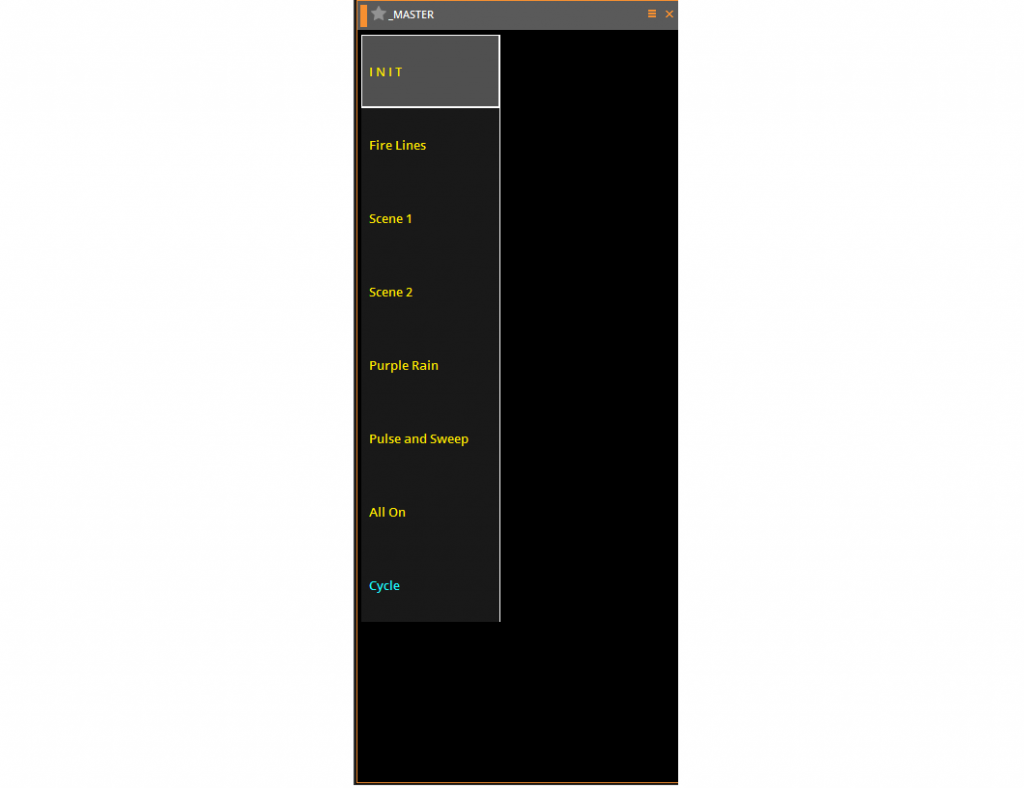
画面の中央にございますこちらのボタン!
こちらのボタンを押すことにより照明プログラムシーンを出すことが可能です。

例えばシーンボタンをどれか一つ押すことにより、照明シーンがトリガーされます。
EASY VIEW2というビジュアライザーソフトも一緒にダウンロードされますが、このように照明がどのように操作できているのかモニタリングすることができます!!
以前のESAY VIEWに比べてとてもきれいに再現されますね!
今回はSUITE3にダウンロードされているDEMOのショウファイルをお見せいたしましたが、次回からオリジナルプログラムを作成する方法を少しずつ説明していきます!
ではまた!

nicolaudie製品紹介やソフトウェアのチュートリアル等を投稿します。
記事一覧
-
前の記事

【elite】定番商品より新製品登場です! 2019.09.25
-
次の記事

whafedale-pro Versa Drive Series vol.2 【ネットワーク接続】 2019.09.27